
Spisu treści:
- Autor John Day [email protected].
- Public 2024-01-30 11:30.
- Ostatnio zmodyfikowany 2025-01-23 15:03.


Hej co tam u was? Akarsh tutaj z CETech.
Dzisiaj zamierzamy stworzyć kamerę podłączoną do Internetu, która ma wifi na pokładzie i jest tak mała, że mieści się w pudełku zapałek, dzięki czemu można ją umieścić w celu zabezpieczenia cennych przedmiotów bez wzbudzania podejrzeń.
Użyłem modułu ESP32-CAM opartego na ESP32, który można łatwo zaprogramować i nie ma potrzeby dodatkowego okablowania, ponieważ moduł kamery jest wstępnie podłączony do ESP32!
Więc zacznijmy! Zrobiłem również film o szczegółowym budowaniu tego projektu, polecam go obejrzeć dla lepszego wglądu i szczegółów.
Krok 1: Części



Jedynym ważnym modułem, który jest wymagany, a reszta jest opcjonalna, jest ESP32-CAM. Możesz je znaleźć tutaj.[ALIEXPRESS] { strona produktu LCSC}
Idąc dalej, użyłem płytki zaciskowej micro USB do zasilania modułu ESP32-CAM, czego można uniknąć, podłączając moduł bezpośrednio do zasilacza. Do programowania możesz użyć tego modułu.
Aby uzyskać lepszy zasięg Wi-Fi dodałem antenę do modułu ESP32 za pomocą złącza na module, które znowu jest opcjonalne.
Jako obudowę do projektu użyłem starego pudełka zapałek, aby pochwalić się jego niewielkim rozmiarem!
Krok 2: Wyprodukuj płytki PCB do swojego projektu

Musisz sprawdzić JLCPCB, aby zamówić tanie PCB online!
Otrzymasz 10 dobrej jakości płytek PCB wyprodukowanych i wysłanych na wyciągnięcie ręki za 2 $ i trochę przesyłki. Otrzymasz również zniżkę na wysyłkę przy pierwszym zamówieniu. Aby zaprojektować własną płytkę drukowaną, przejdź do easyEDA, a gdy już to zrobisz, prześlij swoje pliki Gerber do JLCPCB, aby zostały wyprodukowane z dobrą jakością i krótkim czasem realizacji.
Krok 3: Połączenia i lutowanie




1. Ponieważ w module ESP32-CAM nie ma portu micro USB, dodajemy zewnętrzny port USB za pomocą modułu breakout, aby łatwo zasilać projekt.
2. Połączyłem więc linie +5V i GND obu modułów, jak pokazano na odręcznym schemacie.
3. To tyle jeśli chodzi o połączenia! Przetestuj, włączając zasilanie modułu, a zobaczysz białą diodę migającą przez mniej niż sekundę.
Krok 4: Włóż aparat do etui



Użyłem pudełka zapałek i wyciąłem w pudełku za pomocą gilotyny otwory na kamerę i gniazdo na micro USB.
Możesz użyć dowolnego typu pudełka lub wzoru nadruku 3D, a nawet możesz użyć go bez obudowy i gdzieś schować! Bądź kreatywny, robiąc to.
Krok 5: Pobierz i skonfiguruj Arduino IDE

Pobierz Arduino IDE stąd.
1. Zainstaluj Arduino IDE i otwórz je.
2. Przejdź do Plik > Preferencje
3. Dodaj https://dl.espressif.com/dl/package_esp32_index.json do adresów URL Menedżera tablic dodatkowych.
4. Przejdź do Narzędzia > Tablica > Menedżer tablic
5. Wyszukaj ESP32, a następnie zainstaluj płytkę.
6. Uruchom ponownie IDE.
Krok 6: Kodowanie modułu



Pobierz repozytorium GitHub:
Należy podłączyć moduł ESP32-CAM za pomocą USB do portu szeregowego zgodnie ze schematem, a następnie podłączyć setup do komputera.
1. Otwórz szkic z GitHub w Arduino IDE.
2. Przejdź do Narzędzia > Tablica. Wybierz odpowiednią tablicę, której używasz. Moduł deweloperski ESP32.
3. W partycji wybierz No OTA (duża aplikacja)
4. Wybierz poprawny komunikat. port, przechodząc do menu Narzędzia > Port.
5. Podłącz GPIO0 do GND i naciśnij przycisk resetowania na module.
6. Naciśnij przycisk przesyłania.
7. Odłącz GPIO0 od GND i naciśnij przycisk resetowania.
8. Gdy zakładka mówi Gotowe przesyłanie, możesz otworzyć monitor szeregowy, aby zobaczyć adres IP, z którego kamera będzie przesyłać strumieniowo.
Krok 7: Zabawa z aparatem



Otwórz przeglądarkę internetową w dowolnym telefonie lub komputerze i przejdź do adresu IP pokazanego na monitorze szeregowym.
Jeśli z jakiegoś powodu monitor szeregowy nie jest dostępny, możesz użyć skanera Angry IP, aby zobaczyć adres IP kamery.
Jak tylko wprowadzisz IP w swojej przeglądarce, zobaczysz stronę internetową, która ma różne opcje konfiguracji kamery, z której możesz korzystać.
Ciesz się zabezpieczeniem swoich cukierków tym aparatem!
Zalecana:
Trzy francuskie kury w pudełku (z Micro:bit): 10 kroków

Three French Hens in the Box (z Micro:bit): Zaskocz (lub przestrasz) ludzi trzema kurami wyskakującymi z pudełka. Świąteczny akcent z elektroniką na klasycznym Jack-in-the-box. Te trzy kury są oczywiście Francuzami
Bezprzewodowa wyrzutnia rakiet bezpieczeństwa: 8 kroków

Bezprzewodowa wyrzutnia rakiet bezpieczeństwa: Cześć Zrobiłem ciekawy projekt bezprzewodowej wyrzutni rakiet i mam nadzieję, że na pewno Ci się spodoba. Czterokanałowa tablica przekaźnikowa służy do wystrzeliwania czterech rakiet petard, jedna po drugiej, bezprzewodowo lub na raz bez ryzyka jednego runni
Kreator zapałek: 5 kroków
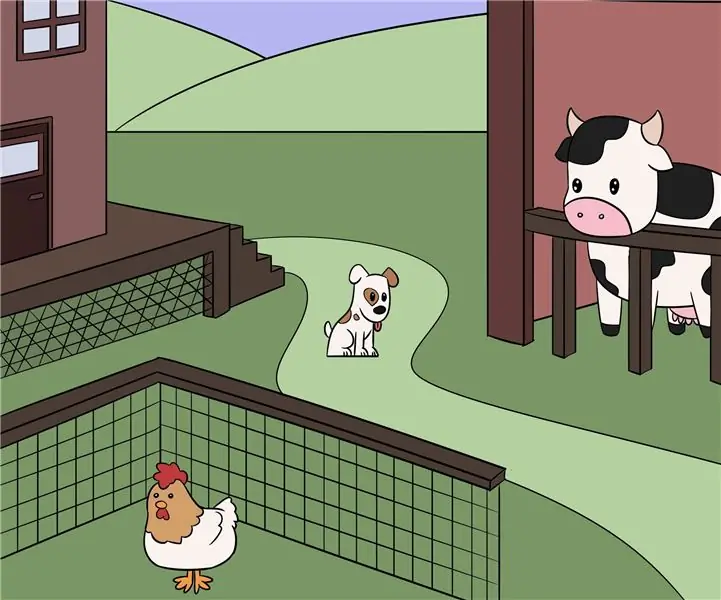
Match Maker: W tym samouczku przeprowadzę Cię przez proces odtwarzania mojego szkolnego projektu ITTT „The Match Maker”. Jest to urocza zabawka dla dzieci, w której dzieci mogą tworzyć kombinacje rzeczy, które widzą na plakacie i trzy ćwiczenia
Najłatwiejsza kamera internetowa jako kamera bezpieczeństwa - wykrywanie ruchu i zdjęcia przesyłane e-mailem: 4 kroki

Najłatwiejsza kamera internetowa jako kamera bezpieczeństwa - wykrywanie ruchu i zdjęcia przesyłane pocztą e-mail: Nie musisz już pobierać ani konfigurować oprogramowania, aby przesyłać obrazy wykryte z kamery internetowej do wiadomości e-mail - wystarczy użyć przeglądarki. Użyj aktualnej przeglądarki Firefox, Chrome, Edge lub Opera w systemie Windows, Mac lub Android, aby uchwycić obraz
Bezprzewodowy przycisk bezpieczeństwa dla bezpieczeństwa PLC: 6 kroków (ze zdjęciami)

Bezprzewodowy przycisk bezpieczeństwa dla bezpieczeństwa PLC: Ten projekt jest moim dowodem koncepcji wykorzystania IoT i (ewentualnie) robotyki do stworzenia dodatkowej warstwy bezpieczeństwa dla niebezpiecznych zakładów produkcyjnych. Ten przycisk może służyć do uruchamiania lub zatrzymywania wielu procesów, w tym sterowania sygnałem
